Miracast投屏-安卓设备使用Miracast投屏功能的步骤
一、确认设备支持
首先,需要确认安卓设备和接收端(如电视、投影仪等)都支持Miracast技术。大多数安卓版本5.1以上的手机都支持Miracast协议,但不同品牌和型号的安卓设备在设置菜单中的具体路径和命名可能有所不同。
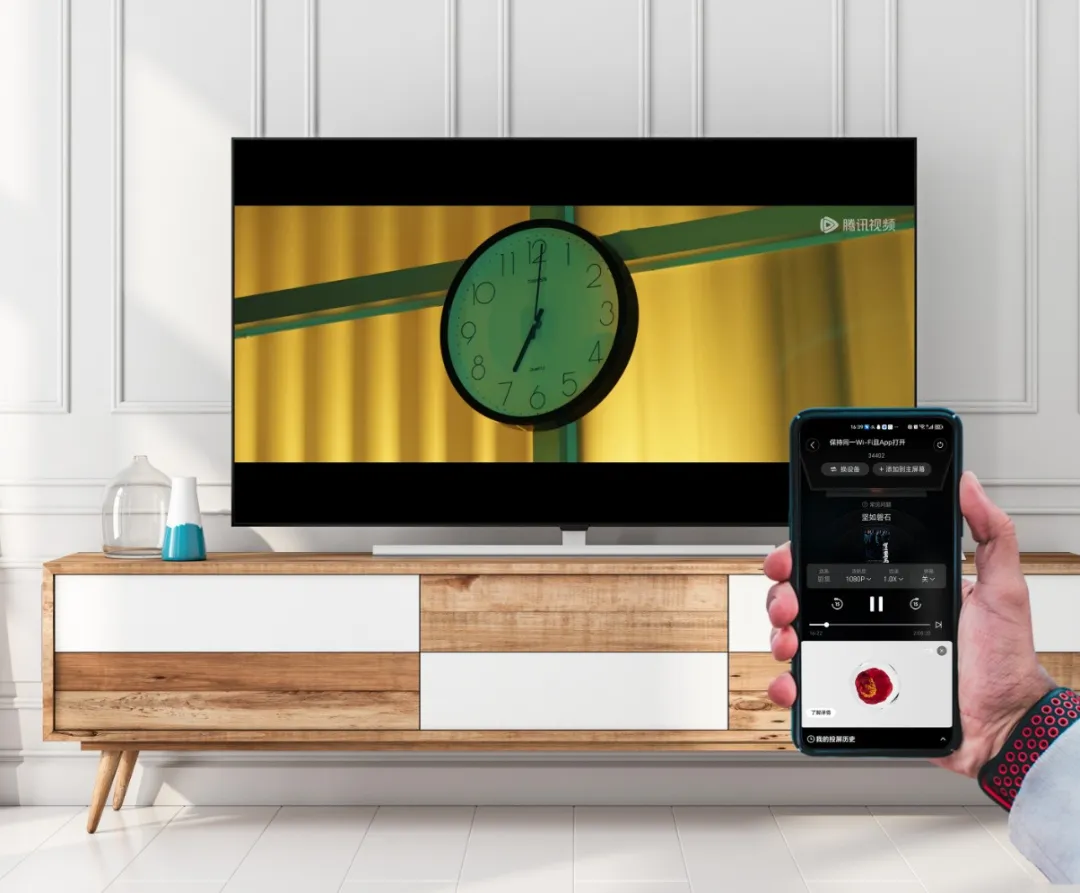
二、开启Miracast功能
- 在安卓设备上找到“设置”选项,并进入“连接”或“无线”设置页面。
- 在“无线显示”或“屏幕镜像”选项下(不同设备可能命名不同,如“多屏互动”、“Screen Mirroring”等),启用Miracast功能。
三、连接接收端
- 确保安卓设备的无线网卡已开启,并且与接收端连接在同一Wi-Fi网络下。
- 确保接收端(如电视或投影仪)已经开启Miracast功能,并等待接收连接请求。
- 在安卓设备上打开想要投屏的内容,如视频、游戏、照片等。
- 在内容播放或展示时,选择“投屏”或“屏幕镜像”选项。此时,设备会自动搜索可用的接收端并显示在列表中。
- 选择想要投屏的接收端,点击连接即可开始投屏。
四、调整投屏设置
在投屏过程中,可以根据需要调整投屏设置,如分辨率、音量等。这些设置通常可以在投屏连接成功后,在安卓设备的投屏设置或接收端的显示设置中找到。
五、解决常见问题
如果在使用Miracast功能时遇到问题,可以尝试以下解决方法:
- 检查设备和接收端的兼容性,确保都支持Miracast技术。
- 更新系统和应用,确保安卓设备和接收端的系统都是最新版本,并尝试更新相关的应用。
- 重启设备和接收端,有时重启可以解决连接问题。
- 检查网络设置,确保设备和接收端都连接在同一Wi-Fi网络下,并尝试重启路由器或更改网络设置。
如果以上方法都无法解决问题,可以尝试使用其他投屏方法,如使用HDMI线连接或使用第三方投屏应用。
总的来说,使用安卓设备自带的Miracast投屏功能需要确保设备和接收端的兼容性,并按照正确的步骤进行操作。如果遇到问题,可以通过更新系统、重启设备或检查网络设置等方法进行解决。

